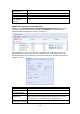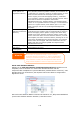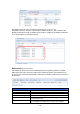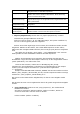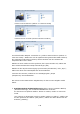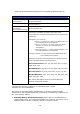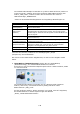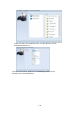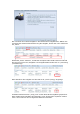Operation Manual
137
Geben Sie anschließend Auftragsnamen und zugehörige Einstellungen ein.
Realtime Backup (Echtzeitsicherung)
Element Beschreibung
Task name
(Auftragsname)
Geben Sie den Aufgabennamen ein, die Länge ist auf 4 bis 12
Zeichen beschränkt.
Sync Type (Sync-Typ) Wählen Sie „Incremental (Schrittweise)“ oder „Synchronize
(Synchronisieren)“.
Backup Symbolic Link
(Symbolische
Sicherungsverknüpfung)
Wählen Sie eine symbolische Sicherungsverknüpfung, die an der
Quelle eingefügt wird.
Filter Der Filter kann so eingestellt werden, dass er nur unter
bestimmten Umständen ausgeführt wird. Falls nichts
ausgewählt wird, erfolgt die Echtzeitsicherung der Quelle im Ziel
vollständig.
Dateigröße: Von xx bis xxx
Falls xx = 1 und xxx leer, wird nur bei Dateigröße > xx
eine Echtzeitsicherung durchgeführt.
Falls xx = 1 und xxx = 2, wird nur bei einer Größe
zwischen xx und xxx eine Echtzeitsicherung
durchgeführt.
Falls xx leer und xxx = 2, wird nur bei Dateigröße < xxx
eine Echtzeitsicherung durchgeführt.
Dateityp einbinden: Nur das entsprechende Dateiformat führt
eine Echtzeitsicherung durch.
Dateityp ausschließen: Das ausgeschlossene Dateiformat wird
nicht in die Echtzeitsicherung aufgenommen.
Bei Dokumentdateien: doc, xls, pdf, docx, xlsx, txt, ppt,
pptx, html, htm
Bei Bilddateien: jpg, bmp, tif, png, pbm, tga, xar, xbm
Bei Videodateien: avi, mpg, mp4, mkv, fli, flv, rm, ram
Bei Musikdateien: mp3, wav, wma, acc, dss, msv, dvf,
m4p, 3gp, amr, awb
Bei „Other (Sonstiges)“ können benutzerdefinierte
Formate angegeben werden.
Lesen Sie die Hinweise, wählen Sie zur Bestätigung das „Accept
(Akzeptieren)“-Kontrollkästchen.
Nun sehen Sie die Datenschutz-Aufgabenliste, in der Ihre erstellte Aufgabe
aufgelistet ist. Bei Aufgabenstatus wird „Processing (Verarbeitung)“ angezeigt, bis
Sie „Stop (Stopp)“ wählen.
4. Schedule Backup (Zeitplansicherung): Klicken Sie auf „Schedule Backup
(Zeitplansicherung)“, der nachstehende Bildschirm erscheint. Sie können aus 2
Optionen wählen: Ordner zu Ordner, Ordner zu externem Gerät.